Pytanie o to, jak zrobić zrzut ekranu, według statystyk wyszukiwarek, jest często określane przez użytkowników. Przyjrzyjmy się, jak zrobić zrzut ekranu w Windows 7 i 8, na Androidzie i iOS, a także w Mac OS X (szczegółowe instrukcje z wszystkimi metodami: Jak zrobić zrzut ekranu na Mac OS X).
Zrzut ekranu to obraz ekranu przechwyconego w określonym momencie (zrzut ekranu) lub w pewnym obszarze ekranu. Takie rzeczy mogą być przydatne, aby na przykład zademonstrować komuś problem z komputerem lub po prostu udostępnić informacje. Zobacz także: Jak zrobić zrzut ekranu w systemie Windows 10 (łącznie z dodatkowymi metodami).
Zrzut ekranu systemu Windows bez korzystania z programów innych firm
Aby wykonać zrzut ekranu, na klawiaturze znajduje się specjalny klawisz - Print Screen (lub PRTSC). Kliknięcie tego przycisku powoduje utworzenie migawki całego ekranu i umieszczenie go w schowku, tj. Istnieje działanie podobne do tego, że wybieramy cały ekran i kliknęliśmy "Kopiuj".

Początkujący użytkownik, naciskając ten klawisz i widząc, że nic się nie stało, może zdecydować, że zrobił coś złego. W rzeczywistości wszystko jest w porządku. Oto pełna lista czynności potrzebnych do zrobienia zrzutu ekranowego w systemie Windows:
- Naciśnij przycisk Print Screen (PRTSC) (Jeśli naciśniesz ten przycisk z wciśniętym altem, zdjęcie nie zostanie wykonane z całego ekranu, ale tylko z aktywnego okna, które czasami okazuje się bardzo przydatne).
- Otwórz dowolny edytor graficzny (na przykład Paint), utwórz w nim nowy plik i wybierz w menu "Edycja" - "Wklej" (Możesz po prostu nacisnąć Ctrl + V). Możesz także nacisnąć te przyciski (Ctrl + V) w dokumencie programu Word lub oknie wiadomości Skype (wysyłając zdjęcie drugiej stronie), jak również w wielu innych programach, które go obsługują.
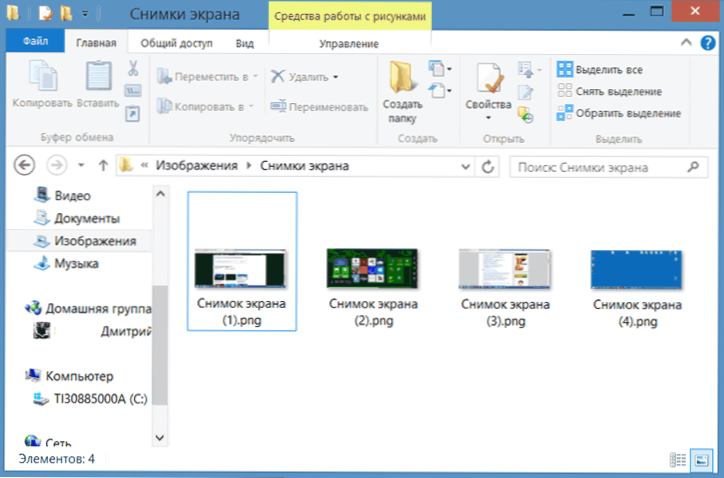
Folder zrzutów ekranu w systemie Windows 8
W systemie Windows 8 stało się możliwe tworzenie zrzutów ekranu nie w pamięci (schowek), ale natychmiast zapisz zrzut ekranu w pliku graficznym. Aby wykonać zrzut ekranu laptopa lub komputera w ten sposób, naciśnij i przytrzymaj przycisk Windows + kliknij Print Screen. Ekran na chwilę zostaje przyciemniony, co oznacza, że zrzut ekranu został zrobiony. Pliki są domyślnie zapisywane w folderze "Obrazy" - "Zrzuty ekranu".
Jak zrobić zrzut ekranu w Mac OS X.
Na komputerach Apple iMac i Macbook dostępnych jest więcej opcji tworzenia zrzutów ekranu niż w systemie Windows, a żadne oprogramowanie innych firm nie jest wymagane.
- Command-Shift-3: zrzut ekranu z ekranu, zapisany w pliku na pulpicie
- Command-Shift-4, a następnie wybierz obszar: zrób zrzut ekranu wybranego obszaru, zapisz do pliku na pulpicie
- Command-Shift-4, następnie spacja i kliknięcie okna: migawka aktywnego okna, plik zostaje zapisany na pulpicie
- Command-Control-Shift-3: Zrób zrzut ekranu i zapisz w schowku
- Command-Control-Shift-4, wybierz obszar: migawka wybranego obszaru jest pobierana i umieszczana w schowku
- Command-Control-Shift-4, spacja, kliknij okno: Zrób zdjęcie okna, umieść je w schowku.
Jak zrobić zrzut ekranu z ekranu na Androida
Jeśli się nie mylę, to w wersji 2.3 systemu Android nie można wykonać zrzutu bez korzeni. Ale w wersjach Google Android 4.0 i nowszych ta funkcja jest dostępna. Aby to zrobić, naciśnij jednocześnie przyciski wyłączania i zmniejszania głośności, zrzut ekranu jest zapisywany w folderze Pictures - Screenshots na karcie pamięci urządzenia. Warto zauważyć, że od razu mi się nie udało - przez długi czas nie mogłem wymyślić, jak je nacisnąć, aby ekran się nie wyłączał, a głośność nie zmniejszyłaby się, a mianowicie był zrzut ekranu. Nie zrozumiałem, ale zaczęło działać po raz pierwszy - dostosowałem się.
Zrób zrzut ekranu na iPhonie i iPadzie
Aby zrobić zrzut ekranu na iPhonie lub iPhonie firmy Apple, powinieneś zrobić to samo, co na urządzeniach z Androidem: naciśnij i przytrzymaj przycisk zasilania, a po zwolnieniu przycisku naciśnij główny przycisk urządzenia.Ekran będzie migał, aw aplikacji Zdjęcia można znaleźć zrzut ekranu.
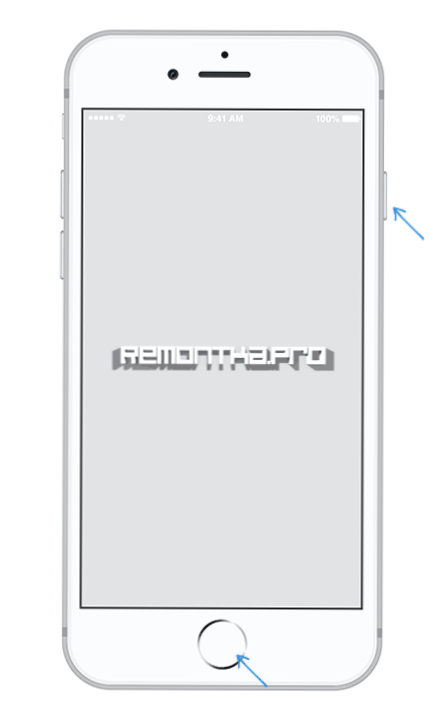 Szczegóły: Jak zrobić zrzut ekranu na iPhone'ach X, 8, 7 i innych modelach.
Szczegóły: Jak zrobić zrzut ekranu na iPhone'ach X, 8, 7 i innych modelach.Programy, które ułatwiają wykonanie zrzutu ekranu w systemie Windows
Biorąc pod uwagę fakt, że praca z zrzuty ekranu w systemie Windows mogą być pewne trudności, zwłaszcza dla początkujących, zwłaszcza w młodszych wersjach systemu Windows 8, istnieje szereg programów, które mają na celu ułatwienie tworzenia zrzutów ekranowych lub jej odrębnej dziedzinie.

- Jing - darmowy program, który pozwala wygodnie robić zrzuty ekranu, przechwytywać wideo z ekranu i udostępniać je online (możesz pobrać z oficjalnej strony internetowej http://www.techsmith.com/jing.html). Moim zdaniem jednym z najlepszych programów tego typu jest przemyślany interfejs (a dokładniej, prawie jego brak), wszystkie niezbędne funkcje, intuicyjne działania. Umożliwia robienie zrzutów ekranu w dowolnym momencie, działa łatwo i naturalnie.
- Clip2Net - pobierz bezpłatną rosyjską wersję programu za pomocą linku http://clip2net.com/ru/. Program zapewnia wiele możliwości i pozwala nie tylko tworzyć zrzuty ekranu pulpitu, okna lub obszaru, ale także wykonywać szereg innych czynności. Jedyne, czego nie jestem pewien, to to, że te inne działania są potrzebne.
Pisząc ten artykuł, zwróciłem uwagę na fakt, że program screencapture.ru, przeznaczony również do fotografowania obrazu na ekranie, jest szeroko reklamowany na całym świecie. Od siebie powiem, że nie próbowałem go i nie sądzę, że znajdę w nim coś wspaniałego. Co więcej, mam pewne podejrzenia o mało znane darmowe programy, które są wydawane na reklamowanie stosunkowo dużych ilości pieniędzy.
Wydaje się, że wspomniałem wszystko, co związane z tematem artykułu. Mam nadzieję, że znajdziesz zastosowanie opisanych metod.












